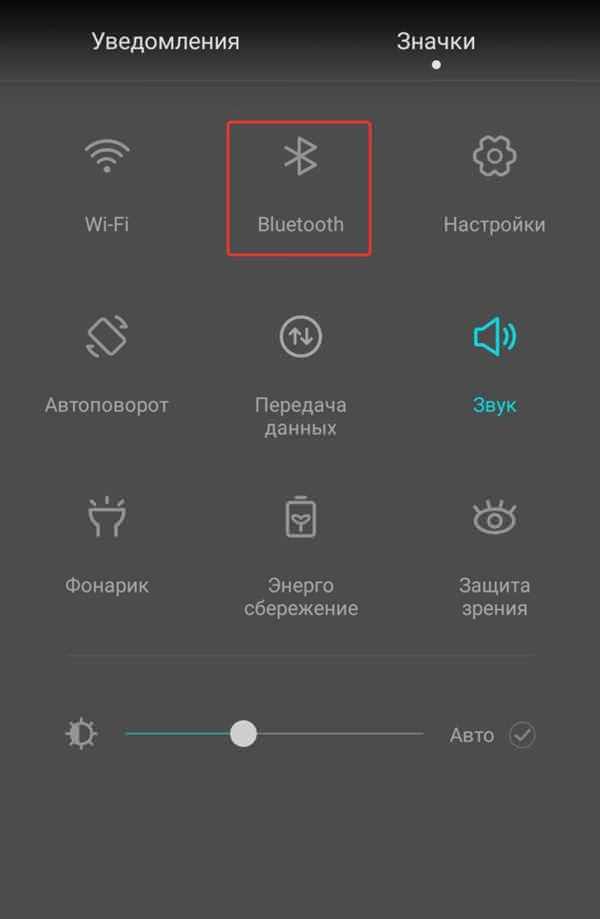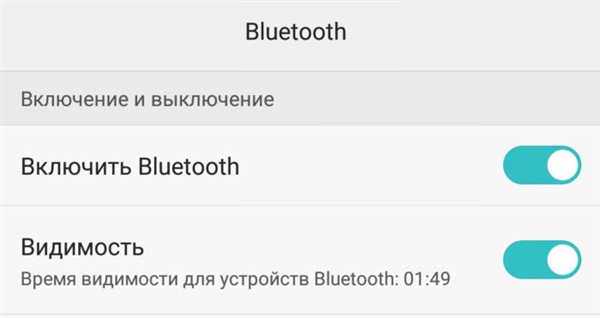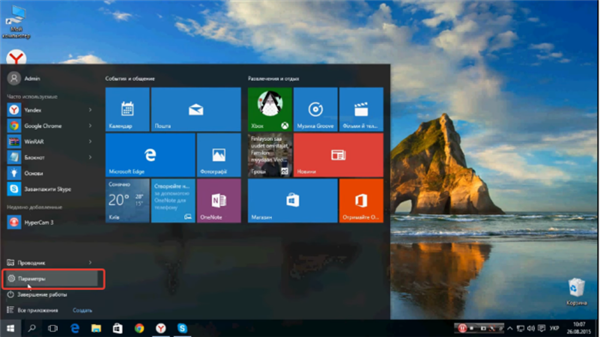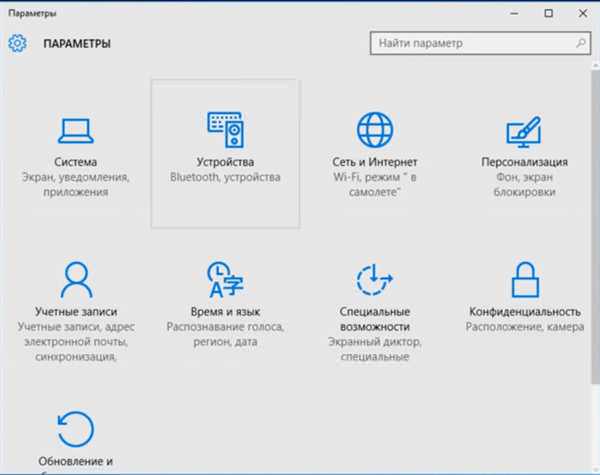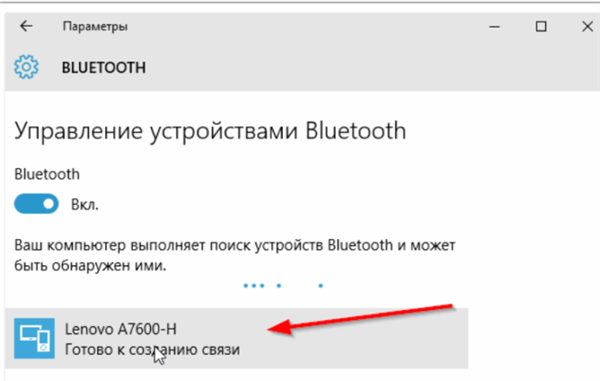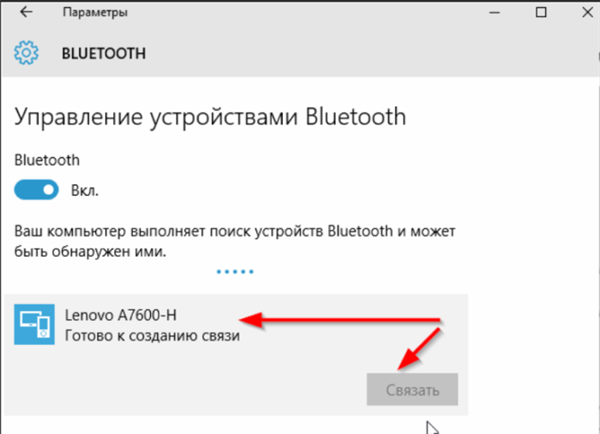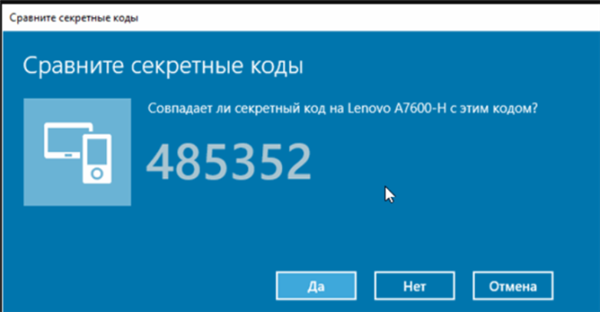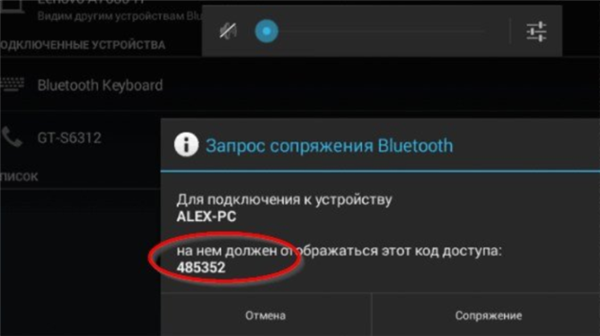Вже багато років ноутбуки та планшети, які тільки можна знайти на ринку, оснащені USB портами. Вони потрібні не тільки для зарядки, але і для приєднання до пристрою чого — небудь. Але бувають ситуації, коли у вас може не виявитися необхідного USB кабелю. Тоді зручно буде скористатися технологією bluetooth, за допомогою якої також буде зручно передати дані з планшета на ноутбук.

Як підключити планшет до ноутбука і передати файли через Bluetooth
Підключення планшета до ноутбука з ОС Windows 10
Для успішної передачі файлів за допомогою bluetooth потрібно виконати спряження пристроїв.
Для цього:
- Запустіть bluetooth на вашому планшеті. Це можна зробити просто потягнувши шторку повідомлень і натиснувши на значок «Bluetooth». Або виберіть відповідний розділ в налаштуваннях.

Розкриваємо шторку повідомлень і натискаємо на значок «Bluetooth»
- Включіть видимість. Зробити це можна на деякий час, або ж на все час. В іншому випадку, ви не зможете побачити ваше пристрій на ноутбуці.

Переміщаємо перемикачі у пунктах «Bluetooth» і «Видимість» в режим включено, активні кнопки мають блакитний колір
Відкладіть планшет і сядьте за комп’ютер. Нам необхідно виконати пошук усіх доступних пристроїв. Щоб зробити це в популярній Windows 10 потрібно:
- Запустити меню «Пуск» і вибрати «Параметри».

Запускаємо меню «Пуск», вибираємо «Параметри»
- Клацніть на розділ «Пристрою» і знайдіть там «Bluetooth».

Клацаємо на розділ «Пристрої»
- Після пошуку на екрані повинно з’явитися ім’я вашого планшета і кнопка «Зв’язати», на яку нам потрібно натиснути.

Знаходимо ім’я планшета і натискаємо на нього

Натискаємо кнопку «Зв’язати»
- Далі порівнюємо секретні коди і натискаємо «Пару».

Порівнюємо коди на двох пристроях, натискаємо «Так» або іншу відповідну кнопку

Натискаємо «Пару»

Пристрої пов’язані і готові приймати або передавати файли
Після цього налаштування сполучення ноутбука і планшета повинна успішно завершитися.
Важливо! Після завершення передачі необхідно вимкнути bluetooth, інакше заряд акумулятора на пристроях буде витрачатися набагато швидше.